《Lightroom 4高手之道數碼攝影後期處理全解析》掃描版 [PDF] 簡介: 簡 介 中文名 : Lightroom 4高手之道數碼攝影後期處理全解析 作者 : 秋涼 圖書分類 : 軟件 資源格式 : PDF 版本 : 掃描版 出版社 : 人民郵電出版社 書號 : 9787115299208 發行時間 : 2013年1月01日 地區 : 大陸 語言 : 簡體中文 簡介 : 內容介紹: 《Light
"《Lightroom 4高手之道數碼攝影後期處理全解析》掃描版 [PDF]"介紹
作者: 秋涼
圖書分類: 軟件
資源格式: PDF
版本: 掃描版
出版社: 人民郵電出版社
書號: 9787115299208
發行時間: 2013年1月01日
地區: 大陸
語言: 簡體中文
簡介:

內容介紹:
《Lightroom 4高手之道數碼攝影後期處理全解析》詳細講解了Lightroom 4軟件的各種功能和數碼攝影後期處理的完整流程。在這本《Lightroom 4高手之道數碼攝影後期處理全解析》中,作者不但演示了如何移動一些命令滑塊以實現相應的效果,同時深入解釋了每一個重要命令的內在含義,讓你不但知其然還知其所以然。作者秋涼還用直觀的方法闡述了一些數碼攝影的基本概念,比如RAW和JPEG格式的區別,曲線如何影響照片,怎樣閱讀直方圖,RGB色彩模式的意義,銳化如何工作,噪點又是為何會產生等,幫助讀者成為Lightroom 4和數碼照片後期處理的高手。
作者簡介:
秋涼,是一位網絡攝影教師,畢業於上海交通大學。他希望本書中的文字和圖片能如他所喜愛的Lightroom一樣——簡潔而不粗糙,出色而不張揚,嚴密而不失活潑,輕松而不流於淺薄。秋涼之前已出版《Lightroom4高手之道數碼攝影後期處理全解析》一書,廣受讀者好評。
秋涼憑借多年積累的知識和熱情,獨立設計和制作了自己的旅行攝影網站“秋影隨行”。其制作的《Lightroom4基礎視頻教程》、《Photoshop CS6新功能視頻教程》與《和秋涼一起學攝影》等內容受到了數碼攝影愛好者的廣泛好評。
如今,數以萬計的讀者正通過網站和秋涼一起學習數碼攝影的知識和技巧。
備注說明:
書籍來源於網絡,轉載於網易博客,更多書籍可到百度搜索 ntccy2009博客 查找資源自行下載 請支持正版!
內容截圖:
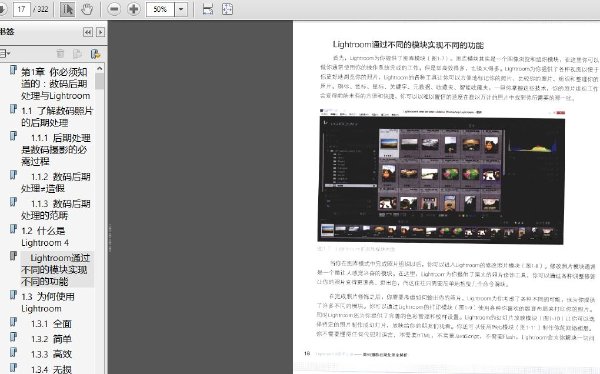
目錄:
目 錄
第1章 你必須知道的:數碼後期處理與Lightroom
1.1 了解數碼照片的後期處理
1.1.1 後期處理是數碼攝影的必需過程
1.1.2 數碼後期處理≠造假
1.1.3 數碼後期處理的范疇
1.2 什麼是Lightroom 4
Lightroom通過不同的模塊實現不同的功能
1.3 為何使用Lightroom
1.3.1 全面
1.3.2 簡單
1.3.3 高效
1.3.4 無損
1.3.5 出色
1.4 如何更好地學習Lightroom
1.4.1 理解命令原理
1.4.2 掌握目錄結構
1.4.3 學一點英語
1.4.4 記一些快捷鍵
1.4.5 努力、思考、實踐
第2章 開始之前:必要的首選項設置
2.1 Lightroom首選項設置
2.2 Lightroom目錄設置
第3章 克服第一個困難:從導入照片開始
3.1 手把手教你從存儲卡導入照片
3.1.1 插入存儲卡
3.1.2 打開導入對話框
3.1.3 選擇導入源
3.1.4 選擇導入方式
3.1.5 選擇存儲位置
3.1.6 設置文件處理選項
3.1.7 選擇需要導入的照片
3.1.8 核對所有重要設置
3.1.9 導入
3.2 了解Lightroom目錄的概念
3.2.1 理解數據庫
3.2.2 通過目錄Lightroom為你提供了什麼?
3.3 掌握目錄的基本操作
3.3.1 我的目錄文件在哪裡?
3.3.2 新建目錄與打開目錄
3.3.3 備份Lightroom目錄
3.3.4 優化目錄
3.4 關於導入設置的一切
3.4.1 Lightroom的文件預覽選項
3.4.2 定義標准預覽質量
3.4.3 文件重命名
3.4.4 在導入時應用
3.5 將照片從磁盤導入Lightroom目錄
3.6 詳解數碼照片文件格式:RAW、JPEG與DNG
3.6.1 JPEG:最通用的圖片文件格式
3.5.2 RAW:你的數碼底片
3.6.3 RAW vs JPEG
3.6.4 DNG:Adobe的數碼底片格式
3.7 關於照片導入與Lightroom目錄的高級技巧
3.7.1 理解XMP文件
3.7.2 保持你的照片文件夾有序
3.7.3 不要被更換硬盤或者重裝系統難倒
3.7.4 合並Lightroom目錄
3.7.5 記住導入的基本目的
第4章 第一次親密接觸:學會在圖庫模塊中浏覽照片
4.1 熟悉Lightroom的界面
4.1.1 Lightroom的模塊切換
4.1.2 左側面板與右側面板
4.1.3 設置個性化的Lightroom身份標識
4.2 圖庫模塊的界面與網格視圖
4.2.1 了解圖庫模塊的界面
4.2.2 網格視圖(Grid View)
4.2.3 網格視圖選項
4.3 更清晰地查看照片
4.3.1 放大視圖
4.3.2 縮放顯示照片
4.3.3 平移放大的照片
4.3.4 定義縮放中心
4.3.5 放大視圖選項
4.4 以你喜歡的方式浏覽照片
4.4.1 讓照片充滿整個電腦屏幕
4.4.2 背景光與背景顏色選項
4.4.3 快速切換網格視圖和放大視圖
4.5 在圖庫模塊中比較與篩選照片
4.5.1 使用比較視圖比較兩張照片
4.5.2 使用篩選視圖比較多張照片
第5章 探索Lightroom的精髓:組織與管理照片
5.1 重命名你的所有照片
5.1.1 建立文件名模板預設
5.1.2 在導入時重命名照片
5.2 標記你的照片
5.2.1 膠片窗格的基本操作
5.2.2 添加旗標、星標與色標
5.2.3 旗標的特殊作用
5.2.4 快速添加標記
5.2.5 添加關鍵字
5.3 查找你的照片
5.3.1 使用屬性過濾照片
5.3.2 使用文本查找照片
5.3.3 使用元數據查找照片
5.3.4 圖庫過濾器的一些基本操作
5.3.5 使用圖庫模塊的右側面板查找照片
5.4 使用收藏夾與智能收藏夾管理你的照片
5.4.1 介紹Lightroom收藏夾
5.4.2 收藏夾的基本操作
5.4.3 收藏夾與堆迭
5.4.4 理解智能收藏夾
5.4.5 靈活地使用收藏夾與智能收藏夾
5.5 在地圖上浏覽你的照片
5.5.1 地圖模塊概覽
5.5.2 將照片加入地圖
5.5.3 存儲地理位置
5.5.4 地圖模塊與GPS
第6章 新的開始:修改照片模塊概述
6.1 熟悉修改照片模塊的界面
6.1.1 修改照片模塊的左側面板
6.1.2 修改照片模塊的右側面板
6.1.3 在修改照片模塊中浏覽與選擇照片
6.2 修改命令參數的基本方法
復位命令參數
6.3 在修改照片模塊中比較修改前後的效果
6.3.1 同時查看修改前後的照片
6.3.2 定義修改前設置
6.3.3 查看單面板調整效果
第7章 修改照片第一步:相機校准與鏡頭校正
7.1 在相機校准面板中進行自動校准
7.1.1 理解相機校准
7.1.2 Lightroom渲染的照片色彩為何與相機顯示屏上的不一樣?
7.1.3 Lightroom渲染的照片色彩為何與原廠軟件渲染的不一樣?
7.1.4 在相機校准面板中加載配置文件
7.2 自動校正鏡頭的物理缺陷
7.2.1 鏡頭的常見物理缺陷
7.2.2 在鏡頭校正面板中自動校正鏡頭畸變和暗角
7.2.3 消除鏡頭的色散
7.2.4 Lightroom4版本與色散校正問題
7.2.5 理性認識鏡頭校正
7.3 使用污點去除工具去除鏡頭和感光元件上的污點
7.3.1 介紹污點去除工具
7.3.2 使用污點去除工具去除畫面上的污點
第8章 重新構圖:裁剪照片與旋轉照片
8.1 裁剪迭加工具的基本操作
重新裁剪照片
8.2 裁剪迭加工具的使用技巧
8.2.1 控制裁剪框
8.2.2 自動去除留白區域
8.2.3 工具迭加
8.2.4 裁剪迭加工具的快捷鍵技巧
8.3 旋轉照片
8.3.1 90°旋轉照片或者翻轉照片
8.3.2 使用裁剪迭加工具旋轉照片與矯正地平
8.4 使用裁剪迭加工具對你的照片重新構圖
第9章 潤飾照片:從最基本的影調和色彩控制開始
9.1 設置照片的白平衡
9.1.1 理解白平衡
9.1.2 白平衡如何影響照片的色彩
9.1.3 使用白平衡選擇器設置中性色
9.1.4 通過白平衡設置傳遞情感線索
9.2 學會評價曝光
9.2.1 學會閱讀直方圖
9.2.2 通過直方圖評價照片曝光
9.2.3 關於曝光控制的簡單建議
9.3 照片的基本影調控制
9.3.1 陰影、中間調與高光
9.3.2 影調區域的基本操作
9.3.3 在基本面板中處理照片的曝光問題
9.4 學會使用清晰度命令
9.4.1 理解清晰度的概念
9.4.2 合理使用清晰度命令修飾照片
9.5 獲得鮮艷的色彩
9.5.1 理解鮮艷度和飽和度的概念
9.5.2 自如地控制照片的飽和度
第10章 強大的武器:色調曲線與HSL工具
10.1 深入理解色調曲線
10.2 色調曲線的基本操作
10.3 自如地操控色調曲線
10.3.1 點曲線的操作技巧
10.3.2 因地制宜使用曲線
10.3.3 使用曲線控制色彩通道
10.4 使用HSL工具控制照片的色彩
10.4.1 介紹色彩的基本知識
10.4.2 熟悉HSL工具界面
10.4.3 使用HSL工具修飾照片的色彩
10.5 簡單易用的目標調整工具
目標調整工具不是針對像素的直接選擇工具
第11章 不一樣的美:黑白轉換
11.1 黑白的魅力
11.2 理解彩色與黑白的內在聯系
11.3 在Lightroom中進行黑白混合
11.3.1 掌握黑白混合
11.3.2 使用黑白混合目標調整工具
11.3.3 黑白混合的快捷鍵技巧
第12章 深入局部:漸變濾鏡與調整畫筆
12.1 在Lightroom中實現漸變效果
12.1.1 漸變濾鏡的效果選項
12.1.2 在照片上添加漸變濾鏡
12.1.3 通過漸變濾鏡實現漸變中灰密度鏡效果
12.1.4 使用漸變濾鏡實現創意效果
12.2 調整畫筆的基本操作
12.2.1 調整畫筆的快捷鍵技巧
12.2.2 調整畫筆的蒙版迭加
12.3 使用調整畫筆進行局部調整
12.3.1 使用調整畫筆修正照片的缺陷
12.3.2 通過調整畫筆增強主體效果
12.3.3 使用調整畫筆修飾人像
第13章 處理細節:降噪和銳化
13.1 理解噪點產生的原因
13.1.1 影響噪點水平的三個因素
13.1.2 拍攝噪點最少的照片
13.2 在細節面板中進行降噪
13.2.1 降噪的默認參數
13.2.2 去除照片的顏色噪點
13.2.3 降低照片的亮度噪點
13.3 奇妙的悖論:銳化與模糊
我需要對照片進行銳化嗎?
13.4 使用細節面板銳化你的照片
13.5 進一步深入銳化
13.5.1 綜合使用降噪和銳化命令處理照片的細節
13.5.2 建立一個銳化流程
13.5.3 最先銳化還是最後銳化?
第14章 藝術效果:暗角、顆粒與分離色調
14.1 通過暗角烘托反襯主體
14.1.1 使用鏡頭校正面板添加暗角
14.1.2 在效果面板中添加暗角
14.1.3 理解“裁剪後”暗角
14.2 給照片添加顆粒效果
14.3 分離陰影與高光色調
第15章 繪制完美的句號:學會輸出照片
15.1 從Lightroom中輸出JPEG照片
15.1.1 熟悉導出照片對話框
15.1.2 導出照片的基本設置
15.1.3 JPEG文件設置
15.1.4 為輸出照片添加水印
15.1.5 建立導出照片預設
15.2 打印你的照片
15.2.1 學會使用軟打樣命令預覽打印效果
15.2.2 使用軟打樣修正打印效果
15.2.3 打印布局
15.2.4 合理設置打印作業選項
15.3 多樣的照片輸出模式
15.3.1 制作你的幻燈片
15.3.2 上傳你的網絡相冊
第16章 學會整合:快照、同步、預設以及Photoshop
16.1 游走在歷史與現實之間
16.1.1 學會使用歷史記錄面板
16.1.2 建立不同版本的文件快照
16.1.3 使用虛擬副本存儲不同的文件版本
16.2 學會使用Lightroom的同步功能
16.2.1 使用自動同步同時處理多張照片
16.2.2 在不同照片間同步設置
16.2.3 看清同步按鈕的底細
16.3 使用預設讓操作變得更簡單
16.3.1 什麼是預設?
16.3.2 新建修改照片預設
16.3.3 新建局部調整效果預設
16.3.4 使用預設的簡單建議
16.4 Lightroom vs Photoshop
16.4.1 Lightroom的外部編輯設置
16.4.2 在Lightroom中調用Photoshop
第17章 融通之道:修改照片模塊操作流程全解析
17.1 風景照片的一般處理流程
17.1.1 風景照片快速處理
17.1.2 了解需要解決的問題
17.1.3 重新構圖
17.1.4 選擇配置文件
17.1.5 處理過亮的天空
17.1.6 設置白平衡
17.1.7 設置全局亮度與對比度
17.1.8 處理局部問題
17.1.9 錦上添花
17.1.10 降噪和銳化
17.2 人像照片的一般處理流程
17.2.1 人像照片快速處理
17.2.2 了解需要解決的問題
17.2.3 重新構圖
17.2.4 選擇配置文件
17.2.5 設置白平衡
17.2.6 設置全局亮度與對比度
17.2.7 處理局部問題
17.2.8 錦上添花
17.2.9 降噪和銳化
17.3 黑白照片的一般處理流程
17.3.1 黑白照片的快速處理
17.3.2 了解照片是否適合進行黑白轉換
17.3.3 重新構圖
17.3.4 選擇配置文件
17.3.5 設置全局亮度與對比度
17.3.6 處理黑白效果
17.3.7 處理局部問題
17.3.8 錦上添花
17.3.9 降噪和銳化
後記
表情網
- 上一頁:《增長黑客》插圖版[EPUB]
- 下一頁:《研究之美》掃描版[PDF]
相關資源:
- [生活圖書]《六說文學批評》(蒂博代)掃描版[PDF]
- [人文社科]《超常思維的力量:與眾不同的心智模式》(溫德)掃描版[PDF]
- [人文社科]《論柏拉圖的會飲》掃描版[PDF]
- [人文社科]《戶外攝影2013年4月》(Outdoor Photography - April 2013)影印版[PDF]
- [文學圖書]《月食》(暮光之城(第三部):月食)文字版[PDF]
- [生活圖書]《婚戀中女人不能犯的100個錯誤》(廖康強)文字版[PDF]
- [生活圖書]《急診中醫良方》掃描版[PDF]
- [經濟管理]《理財潛規則》掃描版[PDF]
- [其他圖書]《龜蛇氣功》掃描版[PDF]
- [人文社科]《盟軍敢死隊2 勇往直前 1.34》(COMM2)1.34版[Bin]
- [教育綜合]花樣盛年2014年2月(叫床正常,並非放蕩)
- [教育綜合][中科院研究生課程]1513固體材料視頻教程共21講 視頻教程[研究生課程]
- [人文社科]《兒童短程游戲心理治療》((美)卡杜森)影印版[PDF]
- [學習教程]《Music Tech Magazine出品音樂教程:第102期》(Musictech MTM : Vol 102 DVDR TUTORiAL)[光盤鏡像]
- [計算機與網絡]《深入解析Oracle——DBA入門、進階與診斷案例》
- [經濟管理]《美援為何無效》掃描版[PDF]
- [文學圖書]《山外的樓》掃描版[PDF]
- [系統工具]英文美工常用字體打包 共133款
- [其他圖書]《發飾達人》[PDF]
- [電腦基礎]《Photoshop創意雜志》(Photoshop Creative Emag Volume One)Issues 1 to12[ISO]
- 《美國視覺設計學院從書·設計元素:平面設計樣式》掃描版[PDF]
- 《Visual C# 2008大學教程(第三版)》(Visual C# 200
- 《最好的iPad應用》(Best iPad Apps)英文文字版/更新EPUB版本[PDF]
- 《Photoshop修色聖典 第5版》掃描版[PDF]
- [視頻][計算機][PhotoShop CS5 完全自學教程]
- 《SuperMap iServer Java從入門到精通》掃描版[PDF]
- 《計算機網絡技術與應用》高清文字版[PDF]
- 《新手學電腦故障診斷與排除完全寶典》掃描版[PDF]
- 《Reversing:逆向工程揭密》(Reversing:Secrets of Reverse Engineering)中文掃描版[PDF]
- 《計算機病毒防治實用技術》掃描版[PDF]
- 《搾干百度谷歌:搜索引擎廣告大贏家》掃描版[PDF]
- 《黑客:下一代》(Hacking: The Next Generation)英文文字版[PDF]
免責聲明:本網站內容收集於互聯網,本站不承擔任何由於內容的合法性及健康性所引起的爭議和法律責任。如果侵犯了你的權益,請通知我們,我們會及時刪除相關內容,謝謝合作! 聯系信箱:[email protected]
Copyright © 電驢下載基地 All Rights Reserved



